WordPressで販売ページを作成する方法(変換する)
公開: 2022-04-20あなたはあなたのウェブサイトからの売り上げを増やしたいですか?
優れた販売ページは、より多くのWebサイト訪問者を有料の顧客に変えて、利益を増やすための鍵となる可能性があります。
この記事では、WordPressでコンバージョン率の高い販売ページを作成する方法を紹介します。
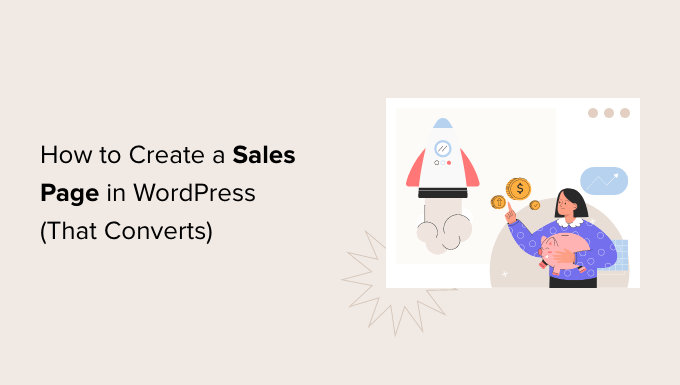
セールスページとは何ですか?
販売ページの目的は1つです。それは、ユーザーに商品やサービスを購入してもらうことです。
新しい電子書籍、今後の会議、サブスクリプションボックス、eコマース製品、またはコンサルティングサービスの販売ページを作成できます。 しかし、目標は常に同じです:あなたのビジネスのためにより多くの売上を得ることです。
すべての販売ページはユニークです。 ただし、コンバージョン率の高いページのほとんどは、商品やサービスを売り込み、その後に召喚状(CTA)を表示します。
たとえば、以下のOptinMonster販売ページには明確なCTAがあります。 このCTAボタンは、ページの他の部分から目立つように対照的な色を使用しています。 また、矢印を使用してCTAに注意を向けます。
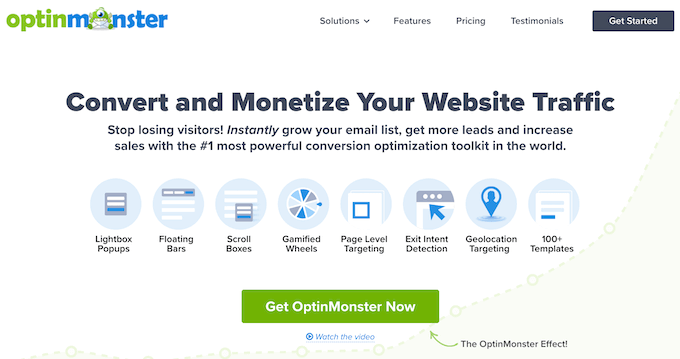
人々は、他の人が購入、使用、または推奨しているものを購入する可能性が高くなります。 多くの販売ページは、証言やレビューなどの社会的証明を表示することで、この衝動を利用しています。
これはすべて非常によく知られているように聞こえるかもしれません。 実際、この時点で疑問に思われるかもしれません。これは単なるランディングページではありませんか?
販売ページとランディングページには多くの共通点があります。 商品やサービスを販売するためにランディングページが作成される場合があります。
しかしいつもではない。 ニュースレターの登録を増やしたり、今後のウェビナーを宣伝したりするために、ランディングページを作成することができます。
ただし、販売ページは常に販売に関するものです。
そうは言っても、WordPressで変換する販売ページを作成する方法を見てみましょう。 2つの方法を紹介しますので、下のリンクをクリックして、お好みの方法にジャンプしてください。
- 方法1.SeedProdを使用してWordPress販売ページを作成する(推奨)
- 方法2.ブロックエディターを使用してWordPress販売ページを作成する
方法1.SeedProdを使用してWordPress販売ページを作成する(推奨)
この方法は、すべてのWordPressユーザーにとって最も簡単で推奨されます。
この方法では、SeedProdを使用します。 WordPressに最適なランディングページビルダーです。 SeedProdを使用すると、売り上げを伸ばすのに役立つ美しいページレイアウトを簡単に作成できます。
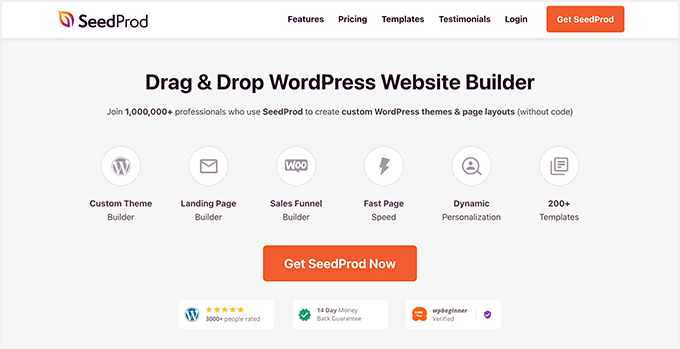
SeedProdは、売り上げを伸ばすためにすでに使用している可能性のある多くの一般的なサードパーティツールと連携します。 これには、トップのメールマーケティングサービス、WooCommerce、GoogleAnalyticsなどが含まれます。
最初に行う必要があるのは、SeedProdプラグインをインストールしてアクティブ化することです。 詳細については、WordPressプラグインのインストール方法に関するステップバイステップガイドを参照してください。
注: WordPress.orgには無料バージョンのSeedProdプラグインがありますが、より強力な機能を提供するため、Proバージョンを使用します。 これには、専門的に設計された販売ページテンプレートの幅広い選択が含まれます。
プラグインをアクティブ化した後、SeedProdはライセンスキーを要求します。
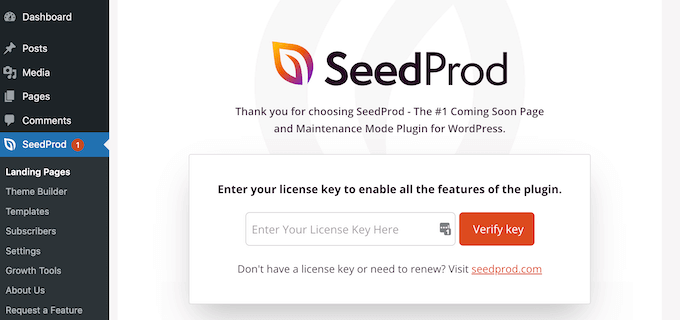
この情報は、SeedProdWebサイトのアカウントで見つけることができます。 ライセンスキーを入力したら、WordPressダッシュボードのSeedProd »ランディングページに移動します。
ここで、[新しいランディングページの追加]ボタンをクリックします。
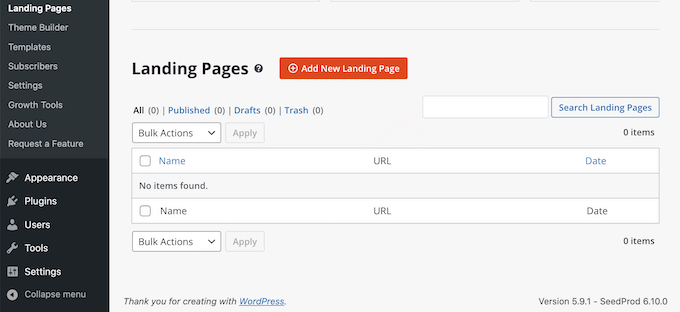
SeedProdには、リードスクイーズや近日公開のキャンペーンなど、さまざまなキャンペーンタイプ用に専門的に設計された150のテンプレートが付属しています。 売り上げを伸ばしたいので、先に進んで売り上げフィルターをクリックします。
これで、SeedProdのすべてのテンプレートを確認できます。 デザインを詳しく見るには、そのテンプレートの上にマウスを置くだけです。 次に、虫眼鏡アイコンをクリックします。

使用したいデザインが見つかったら、「このテンプレートを選択」をクリックします。 これで、販売ページにわかりやすいタイトルを付けて、そのURLを入力できます。 これは、販売ページが表示されるWebアドレスです。
説明的なURLは、検索エンジンがページのコンテンツを理解するのに役立ちます。 これにより、適切なユーザーにページを簡単に配信できるようになります。 そうは言っても、URLに関連するキーワードを含めることをお勧めします。
次に、[保存してページの編集を開始]をクリックします。 これにより、SeedProdページビルダーインターフェイスが読み込まれます。
この単純なドラッグアンドドロップビルダーは、右側にページのライブプレビューを表示し、左側にツールバーを表示します。
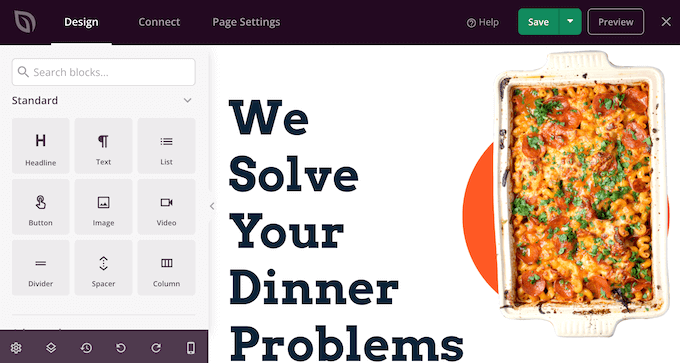
ブロックは、すべてのSeedProdレイアウトのコアコンポーネントです。 見出し、ボタン、画像など、これらの既製のブロックをレイアウトに追加するだけで、販売ページ全体を構築できます。
スペーサー、コラム、仕切りなどのSeedProdブロックを使用して、販売ページの整理と構造化に役立てることもできます。
SeedProdブロックをカスタマイズするのは簡単です。 ブロックをクリックするだけで、ツールバーにそのブロックのすべての設定が表示されます。
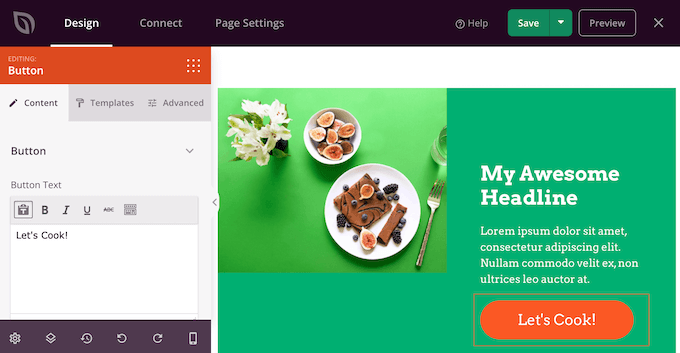
SeedProdには、変換する販売ページを作成するのに最適な多くのブロックが付属しています。
たとえば、紹介文、価格表、星評価、カウントダウンブロックを追加できます。
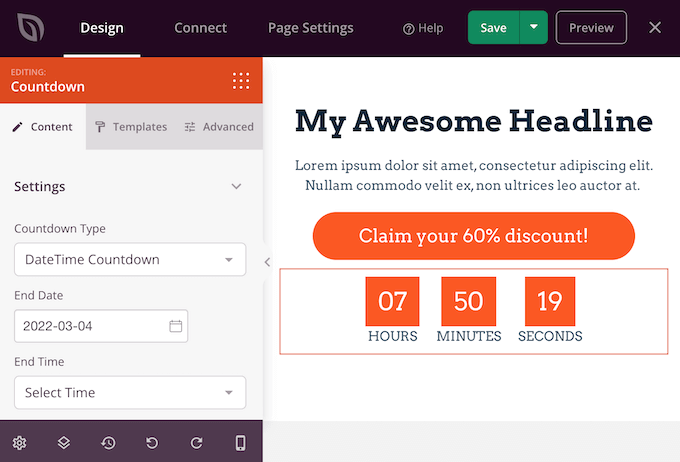
ブロックをドラッグアンドドロップして、レイアウト内でブロックを移動することもできます。 これにより、完全にカスタムのレイアウトで美しく魅力的な販売ページを簡単に作成できます。
SeedProdには「セクション」も付属しています。 これらは、販売ページをすばやく作成するのに役立つ行とブロックのテンプレートです。 売り上げを伸ばすには、ヒーロー、召喚状、機能、よくある質問などのセクションをご覧ください。

[セクション]タブをクリックすると、これらのセクションをすべて表示できます。
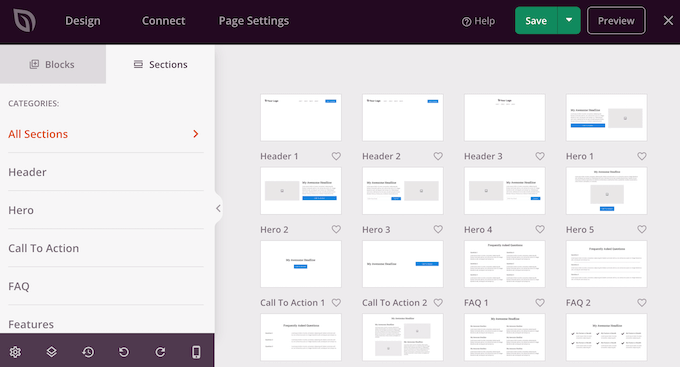
ここから、セクションにカーソルを合わせると、任意のセクションをプレビューできます。 虫眼鏡アイコンが表示されたら、クリックします。
このセクションをページに追加するには、[このセクションを選択]をクリックします。 SeedProdは、販売ページの一番下にセクションを作成します。
SeedProdは、多数のWooCommerceブロックも提供します。 これには、便利な[カートに追加]ブロックに加えて、トップクラスの製品とベストセラー製品を紹介できるブロックが含まれます。
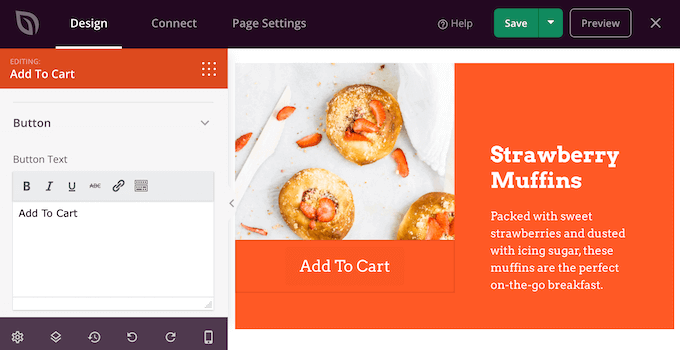
これにより、WooCommerceの製品、サービス、またはイベントを宣伝する販売ページを簡単に作成できます。 SeedProdを選択すると、WooCommerceテーマに制限されることなく販売ページをデザインすることもできます。
販売ページで作業しているときに、[プレビュー]ボタンをクリックしてデザインをプレビューできます。 これにより、販売ページが新しいタブで起動します。
デザインに満足したら、[保存]ボタンをクリックして、[公開]を選択できます。
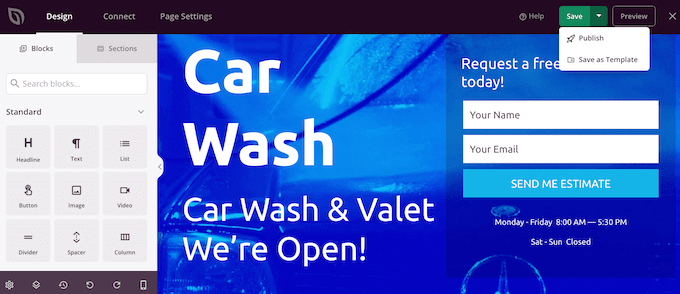
これで、販売ページがWordPressWebサイトで公開されます。
SeedProdドラッグアンドドロップビルダーを使用して、コードを記述せずに完全にカスタムのWordPressテーマを作成することもできます。
方法2.ブロックエディターを使用してWordPress販売ページを作成する
WordPressにはブロックエディタが組み込まれており、既製のブロックを使用して独自のデザインを簡単に作成できます。
プロがデザインしたテンプレートに加えて、変換用に最適化されたブロックが必要な場合でも、ページビルダーを使用することをお勧めします。 そうは言っても、予算が限られていて始めたばかりの場合は、WordPressブロックエディターのみを使用して販売ページを作成することができます。
ブロックエディターを使用する場合、柔軟でユーザーフレンドリーなWordPressテーマは必須です。 この投稿では、多目的の無料のAstraテーマを使用します。 多目的であるため、AstraはさまざまなWebサイトに最適なテーマです。
まず、WordPressダッシュボードの[ページ] » [新規追加]に移動して、新しいページを作成します。 これで、販売ページにタイトルを付けることができます。
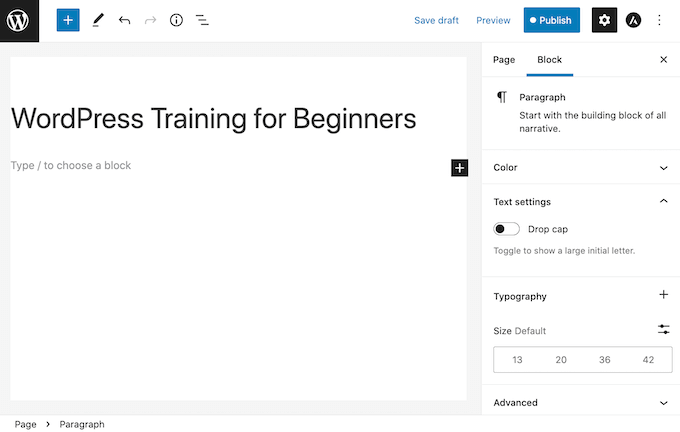
ページのヘッダーから始めます。 ヘッダーでは、通常、会社のロゴや配色などの要素を使用してブランドアイデンティティを確立する必要があります。
ロゴを追加することから始めましょう。 黒の+アイコンをクリックして、サイトのロゴを検索するだけです。
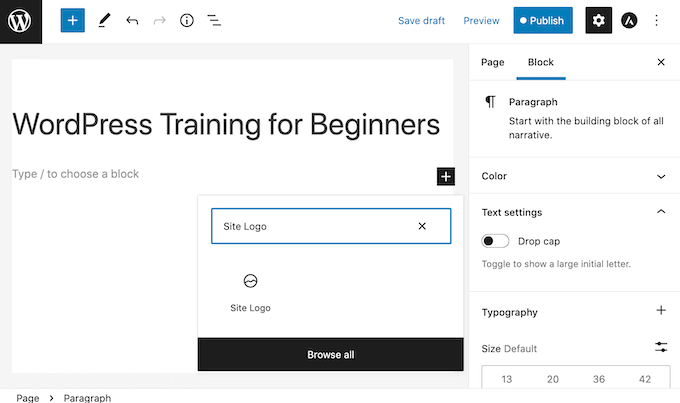
デザインにサイトロゴブロックを追加したら、新しい画像をアップロードするか、WordPressメディアライブラリからグラフィックを選択します。
カバーブロックは、販売ページの上部に適したもう1つの選択肢です。 このブロックを使用すると、背景画像とオーバーレイを追加したり、背景画像に追加した色のウォッシュを追加したりできます。 オーバーレイは、ブランドの色を画像に追加する簡単な方法です。
Coverブロックには、テキストを追加できるスペースもあります。 これは、潜在的な顧客にブランドを売り込むのに最適です。
デザインにカバーブロックを追加するには、黒い+アイコンをクリックします。 次に、Coverを検索します。 このブロックが表示されたら、販売ページに追加します。
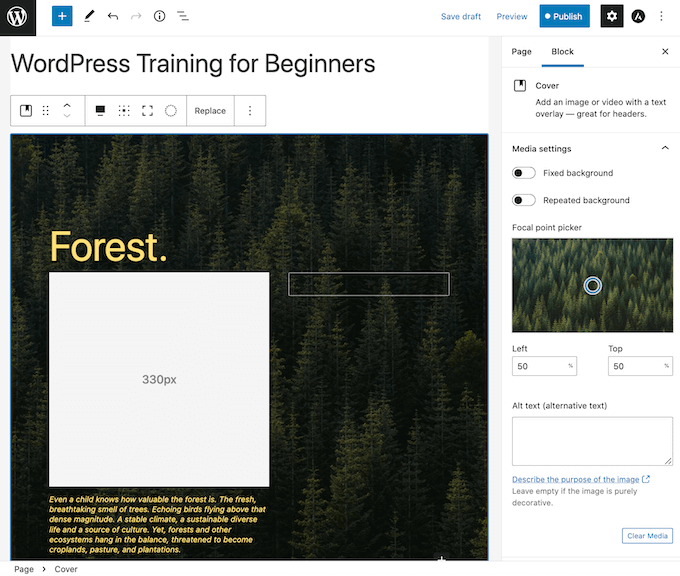
これで、ブロックサイドバーを使用してカバーブロックをカスタマイズできます。 これは、背景画像とオプションの色付きオーバーレイに加えて、テキストを追加するチャンスです。 言葉を目立たせるために、さまざまな色やサイズを試してみることをお勧めします。
ほとんどの販売ページには、製品またはサービスの売り込みが含まれています。 また、商品の写真などの画像を含めることもよくあります。
WordPressには、テキストと画像の両方を素敵なレイアウトで表示できるブロックがあります。 このMedia&Textブロックは、片側に画像、反対側にテキストを含む2列のレイアウトを作成します。
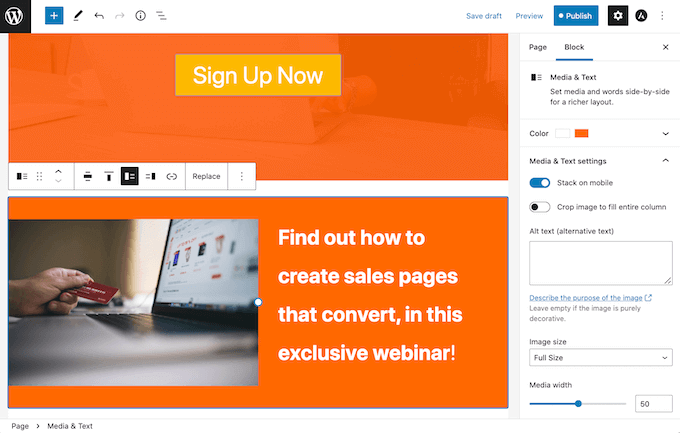
販売ページの場合、通常、支払いを受け入れる方法が必要になります。 デフォルトでは、WordPressはクレジットカードによる支払いをサポートしていませんが、それを解決するのに役立つプラグインやツールはたくさんあります。
WPSimplePayを使用して支払いボタンを作成できます。 このプラグインを使用すると、クレジットカードによる支払い、銀行振込などを簡単に受け入れることができます。
もう1つのオプションは、WPFormsを使用して注文フォームを作成し、それを販売ページに埋め込むことです。 WPFormsは、WordPressで支払いを受け入れる最も簡単な方法です。 また、これを使用して、リードの取得に役立つフォームなど、他の便利なフォームを作成することもできます。
これで、ブロックを追加し続けて、完璧な販売ページを作成できます。
デザインに満足したら、[公開]ボタンをクリックします。 これで販売ページが公開され、トラフィックを有料の顧客に変換する準備が整いました。
販売ページを次のレベルに引き上げる
美しく、プロがデザインした販売ページはあなたの売り上げを伸ばすことができます。 ただし、コンバージョン率を改善する余地は常にあります。
それを念頭に置いて、さらに多くの売り上げを得るのに役立つ他の便利なWordPressプラグインをいくつか紹介します。
- オールインワンSEO(AIOSEO)。 この初心者向けの検索エンジン最適化ツールキットは、検索エンジンからより多くの人々をあなたの販売ページに誘導するのに役立ちます。 トラフィックが増えると、訪問者を顧客に変えるチャンスが増えます。
- MonsterInsights。 ページの統計を監視すると、機能しているものと機能していないものを見つけるのに役立ちます。 次に、コンテンツを微調整し、デザインを最適化してさらに多くの売上を得ることができます。 WordPressで重要な指標を測定する最も簡単な方法は、MonsterInsightsを使用することです。 これは最高のWordPress分析プラグインであり、300万を超えるWebサイトで使用されています。
- OptinMonster。 OptinMonsterの終了意図ポップアップは、放棄した訪問者を有料の顧客に変えることができます。 このポップアッププラグインは、訪問者が販売ページを閲覧するときのマウスの動きを追跡します。 これにより、プラグインは訪問者が離れようとしている正確な瞬間を検出し、パーソナライズされたキャンペーンでそれらを促します。
- TrustPulse。 TrustPulseは、市場で最高のWordPressソーシャルプルーフプラグインです。 ユーザーが販売ページで行っている活動のリアルタイム通知を表示することにより、FOMO効果を使用します。 また、ページのコンバージョン率を監視および改善できる分析機能も組み込まれています。
この記事が、WordPressでコンバージョンを達成する販売を作成する方法を学ぶのに役立つことを願っています。 また、Webサイトにプッシュ通知を追加する方法についてのガイドを参照することもできます。または、ビジネスWebサイト用の必須のWordPressプラグインを専門家が選んだものも参照できます。
この記事が気に入った場合は、WordPressビデオチュートリアルのYouTubeチャンネルに登録してください。 TwitterやFacebookでも私たちを見つけることができます。
